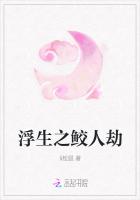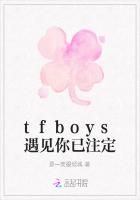(9)在【时间轴】面板中,选择“树木1”图层,按住Shift键选择最下方的“树木2”
图层,从而将这两个图层全部选择,然后按住鼠标左键,将其拖曳到“树木”图层文件夹中,如图4-28所示。
(10)在【时间轴】面板中选择“儿童”图层,单击“新建图层”按钮,在该文件夹图层之上创建一个新层,并设置新层的名称为“小鸟”。
(11)使用选择工具并在按住Shift键的同时依次单击,将舞台中的两只可爱的小鸟全部选择,然后通过菜单栏中的【编辑】→【剪切】命令和【粘贴到当前位置】命令,将“图层1”
图层中的两只可爱小鸟剪切并粘贴到“小鸟”图层中当前位置处。
(12)在【时间轴】面板中,将“图层1”图层重新命名为“背景”,到此该动画的图层操作完成,这样在【时间轴】面板由原来的一个图层变为了三个图层和一个图层文件夹,并且通过设置合适的名称从而一目了然,方便动画的制作,如图4-29所示。
4.4帧操作
实际上,制作一个Flash动画的过程其实也就是对每一帧进行操作的过程,通过在【时间轴】面板右侧的帧操作区中进行各项帧操作从而制作出丰富多彩的动画效果,其中每一个影格代表一个画面,这一个影格就称为一帧,一个动画具有多少个影格就代表这个动画能够播放多少帧。
4.4.1普通帧、关键帧与空白关键帧
在Flash中创建帧的类型主要有三种:关键帧、空白关键帧和普通帧。系统默认时,新建Flash文档包括一个图层,一个空白关键帧,用户可以根据需要在【时间轴】面板中创建任意多个普通帧、关键帧与空白关键帧,根据创建帧的类型不同其操作方法也会有所不同。
1.创建关键帧
关键帧是指在这一帧的舞台上实实在在的动画对象,这个动画对象可以是自己绘制图形,也可以是外部导入的图形或者导入的声音文件等,动画创建时对象都必须插入在关键帧中。
在Flash软件中创建关键帧的方法主要有以下两种。
方法一:选择菜单栏中的【插入】→【时间轴】→【关键帧】命令,或按F6键,便可插入一个关键帧。
方法二:在【时间轴】面板中需要插入关键帧的地方单价鼠标右键,选择快捷菜单中的【插入关键帧】命令,同样可以插入一个关键帧。
2.创建空白关键帧
空白关键帧是一种特殊的关键帧类型,在舞台中没有任何对象存在,用户可以在舞台中自行加入对象,加入后,该帧将自动转换为关键帧,同时将关键帧中的对象全部删除,则该帧又会转换为空白关键帧。在Flash软件中,创建空白关键帧的方法主要有以下两种。
方法一:选择菜单栏中的【插入】→【时间轴】→【空白关键帧】命令,或按F7键,便可插入一个空白关键帧。
方法二:在【时间轴】面板中需要插入空白关键帧的地方单击鼠标右键,选择快捷菜单中的【插入空白关键帧】命令,同样可以插入一个空白关键帧。
3.创建普通帧
普通帧是延续上一个关键帧或者空白关键帧的内容,并且前一关键帧与该帧之间的内容完全相同,改变其中的任意一帧,其后的各帧也会发生改变,直到下一个关键帧为止。在Flash软件中,创建普通帧的方法主要有两种。
方法一:选择菜单栏中的【插入】→【时间轴】→【帧】命令,或按F5键,便可插入一个普通帧。
方法二:在【时间轴】面板中需要插入帧处单击鼠标右键,选择快捷菜单中的【插入帧】
命令,同样可以插入一个普通帧。
4.4.2选择帧
选择帧是对帧进行各种基本操作的前提,选择相应帧的同时也就选择了该帧在舞台中的对象。在Flash动画制作过程中,可以选择同一图层的单帧或多帧,也可以选择不同图层的单帧或多帧,选择的帧以蓝色背景显示,常用的选择帧方法如下。
(1)选择同一图层的单帧。在【时间轴】面板右侧时间线上单击,即可选择单帧。
(2)选择同一图层相邻多帧。在【时间轴】面板右侧的时间线上单击,选择单帧,然后在按住Shift键的同时,再次单击,可以将两次单击的帧以及它们之间的帧全部选择。
(3)选择相邻图层的单帧。选择【时间轴】面板的单帧后,在按住Shift键的同时,单击不同图层的相同单帧,将相邻图层的同一帧进行选择;或者在选择单帧的同时向下或向上拖曳,同样可以将相邻图层的单帧选择。
(4)选择相邻图层的多个相邻帧。选择【时间轴】面板的单帧后,在按住Shift键的同时,单击相邻图层的不同帧,可以将不同图层的多帧进行选择;或者在选择单帧的同时向下或向上拖曳鼠标,同样可以将相邻图层的多帧选择。
(5)选择不相邻的多帧。在【时间轴】面板右侧的时间线上单击,选择单帧,然后在按住Ctrl键的同时,再次单击其他帧,可以将不相邻的帧选择;如果在不同图层处单击,也可将不同图层的不相邻的帧选择,如图4-30所示。
4.4.3剪切帧、复制帧和粘贴帧
在Flash中不仅可以剪切、复制和粘贴舞台中的动画对象,而且还可以剪切、复制、粘贴图层中的动画帧,这样就可以将一个动画复制到多个图层中,或者复制到不同的文档中,从而使动画制作更加轻松快捷,大大提高工作效率。
1.剪切帧
剪切帧是将选择的各动画帧剪切到剪贴板中,以作备用。在Flash软件中,剪切帧的方法主要有以下两种。
方法一:选择各帧,然后选择菜单栏中的【编辑】→【时间轴】→【剪切帧】命令,或者按Ctrl+Alt+X快捷键,可以将选择的动画帧剪切。
方法二:选择各帧,然后在【时间轴】面板中单击鼠标右键,在弹出的快捷菜单中选择【剪切帧】命令,同样可以将选择的帧剪切。
2.复制帧
复制帧就是将选择的各帧复制到剪贴板中,以作备用,与“剪贴帧”的不同之处在于原来的帧内容依然存在。在Flash软件中,复制帧的常用方法有以下3种。
方法一:选择各帧,然后选择菜单栏中的【编辑】→【时间轴】→【复制帧】命令,或者按Ctrl+Alt+C快捷键,可以将选择的帧复制。
方法二:选择各帧,然后在【时间轴】面板中单击鼠标右键,在弹出的快捷菜单中选择【复制帧】命令,同样可以将选择的帧复制。
方法三:选择需要复制的帧此时光标显示为箭头图标,然后在按住Alt键的同时拖曳,到合适位置处释放鼠标,将选择的帧复制到此。
3.粘贴帧
粘贴帧就是将剪切或复制的各帧进行粘贴操作,方法如下。
方法一:将鼠标放置在【时间轴】面板需要的粘贴的帧处,选择菜单栏中的【编辑】
→【时间轴】→【粘贴帧】命令,或者按Ctrl+Alt+V快捷键,可以将剪切或复制的帧粘贴到该处。
方法二:将鼠标放置在【时间轴】面板需要粘贴的帧处,然后单击鼠标右键,在弹出的快捷菜单中选择【粘贴帧】命令,同样可以将剪切的帧复制到该处。
4.4.4移动帧
在制作Flash动画的过程中,除了可以通过前面的介绍的剪切帧、复制帧和粘贴帧的操作进行动画帧的位置调整外,还可以按住鼠标直接进行动画帧的移动操作。首先选择需要的移动的各动画帧,此外将光标放置在选择帧处,光标显示为箭头图标,然后按住鼠标左键将它们拖曳到合适的位置,最后释放鼠标即可完成各选择帧的移动操作,如图4-31所示。
注意:按住Ctrl键的同时将光标放置在【时间轴】面板右侧的帧操作区帧的分界线上,当光标显示为双箭头时,拖动帧的分界线可以将帧延续。
4.4.5删除帧
在制作Flash动画的过程中,如果有错误或多余的动画帧,需要将其删除。如果要对帧进行删除操作,其前提条件需要删除的各动画帧选择,方法如下。
方法一:选择需要删除的各帧,然后单击鼠标右键,在弹出的快捷菜单中选择【删除帧】
命令,可以将选择的帧全部删除。
方法二:选择需要删除的各帧,然后按Shift+F5快捷键,同样可以将选择的各帧删除,如图4-32所示。
4.4.6翻转帧
Flash中的翻转帧就是将选择的一段连续帧的序列进行头尾翻转,也就是说,将第1帧转换为最后1帧,最后1帧转换为第1帧,第2帧与最后第2帧进行交换,其余各帧依次类推,直到全部交换完毕为止。该命令仅对连续的各帧有用,如果是单帧则不起作用,翻转帧的方法如下。
方法一:选择各帧,然后选择菜单栏中的【修改】→【时间轴】→【翻转帧】命令,可以将选择的帧进行头尾翻转。
方法二:选择各帧,然后在【时间轴】面板中单击鼠标右键,在弹出的快捷菜单中选择【翻转帧】命令,同样可以将选择的帧进行头尾翻转。
4.4.7使用绘图纸工具编辑动画帧
通常情况下,在Flash动画的制作过程时,舞台中一次只能显示或编辑一个关键帧中的对象,如果需要显示多个关键帧或同时编辑多个关键帧中的对象时,就需要使用到绘图纸工具,Flash绘图纸工具位于【时间轴】面板的下方,如图4-33所示。
1.在舞台上同时查看动画的多个帧
在【时间轴】面板下方单击“绘图纸外观”按钮后,在舞台中可以将两个绘图纸外观标记(即“起始绘图纸外观”与“结束绘图纸外观”)之间的所有帧显示出来,当前帧以实体显示,其他帧以半透明的方式显示。
如果单击“绘图纸外观轮廓”按钮,那么在舞台中可以将绘图纸外观标记之间的所有帧显示出来,当前帧以实体显示,而其他帧以轮廓线的方式显示。
2.控制绘图纸外观的显示
如果想要编辑绘图纸外观标记之间的多个或全部帧,那么就可以通过单击“编辑多个帧”
按钮进行操作。单击该按钮后,此时在舞台中可以显示【时间轴】面板中绘图纸外观标记之间所有关键帧的内容,不管它是否为当前工作帧。
3.更改绘图纸外观标记的显示
“修改绘图纸标记”主要用于更改绘图纸外观标记的显示范围与属性,单击该按钮,可以弹出一个用于各项的设置的列表,图4-34所示。
(1)【始终显示标记】:无论绘图纸工具是否打开,选择该项,都可以显示绘图纸外观的两个标记,左侧的为起始绘图纸外观,右侧的为结束绘图纸外观,如图4-35所示。
(2)【锚定绘图纸】:通常情况下,绘图纸外观两个标记会随当前选择帧的更改而移动,但是如果选择该项,那么就可以将绘图纸外观两个标记的位置进行锁定,从而在移动当前帧时使其位置保持不受影响。
(3)【绘图纸2】:单击该项,会在当前选择帧的两侧显示2帧,如图4-36所示。
(4)【绘图纸5】:单击该项,会在当前选择帧的两侧显示5帧,如图4-37所示。
(5)【所有绘图纸】:单击该项,会在当前帧的两边显示所有帧,如图4-38所示。
注意:在制作较为复杂的Flash动画时,有时需要对某个或者某些图层进行多个帧的编辑,那么为了避免出现混淆情况,可以在【时间轴】面板将不希望对其使用绘图纸外观的图层进行锁定。
4.5典型案例——过马路动画
通过前面的学习了解到动画的操作是Flash动画制作的核心,通过灵活运用可以大大提高工作效率,下面通过一个具体实例“过马路”并结合前面所学各项帧的操作来丰富动画效果,效果如图4-39所示。
制作“过马路”动画步骤如下。
(1)选择菜单栏中的【文件】→【打开】命令,打开素材“第4章\过马路.fla”文件,如图4-40所示。
(2)在【时间轴】面板中“背景”图层之上创建新层“卡通”,然后选择菜单栏中的【文件】→【导入到舞台】命令,在弹出的【导入】对话框中双击素材“第4章\卡通一家亲.swf”
图形文件,将该图形文件导入到当前场景的舞台中,如图4-41所示。
此时可以看到,导入后的动画对象位于舞台左上角的位置处,接下来便通过各个绘图纸工具对导入图形进行位置的重新调整。通常情况下,在Flash动画的制作过程时,舞台中一次只能显示或编辑一个关键帧中的对象,如果需要显示多个关键帧或同时编辑多个关键帧中的对象时,就需要使用绘图纸工具。
(3)单击【时间轴】面板下方的“修改绘图纸标记”按钮,在弹出的下拉列表中选择【始终显示标记】选项,显示绘图纸外观的两个灰色标记,如图4-42所示。
(4)单击【时间轴】面板下方的“修改绘图纸标记”按钮,在弹出的下拉列表中选择“所有绘图纸”选项,从而将当前帧两侧的帧全部显示,如图4-43所示。
(5)单击【时间轴】面板中“编辑多个帧”按钮,则此时的舞台可以显示出【时间轴】
面板中所有关键帧的内容。
(6)确认【时间轴】面板中“背景”和“遮罩”图层处于锁定状态,选择菜单栏中的【编辑】→【全选】命令,从而将所有帧的对象全部选择,然后使用选择工具将选择后的所有帧的对象移动到舞台居中的位置上。
(7)再次单击【时间轴】面板中“编辑多个帧”按钮,取消对舞台中所有关键帧的内容的选择编辑状态。
(8)在【时间轴】面板中任意图层的第1帧处单击,将该帧选择,然后按住Enter键,可以在编辑状态下自动将播放头从当前的第1帧移动到动画的最后一帧,从而在舞台中进行动画的预览。通过自动移动播放头对“过马路.fla”动画预览可以看见“背景”和“遮罩”图层只显示一帧,并且导入的卡通动作存在频率太快等不足之处,接下来便通过前面介绍的帧操作来解决这些不足。
(9)在【时间轴】面板中选择“卡通”图层第1帧,然后按一次F5键,从而在第1帧后插入一个普通帧,如图4-44所示。
(10)同样方法,依次选择“卡通”图层的第3帧至第12帧,然后分别按一次F5键,从而在选择帧后插入一个普通帧,如图4-45所示。
(11)在【时间轴】面板中依次选择“背景”和“遮罩”图层第22帧,然后按F5键,分别在该帧处插入普通帧,从而设置动画的播放时间为22帧,如图4-46所示。
(12)到此,该动画制作完成,选择菜单栏中的【文件】→【保存】命令,将文件进行保存。
小结
在所用的动画类型中,逐帧动画的设计原理最简单,它通过多幅关联图片的顺序播放并利用人的视觉暂留特性形成流畅自然的动画效果。制作逐帧动画的关键是一次在各个关键帧上创建具有逻辑关系并且渐变的图像。
图层动画是Flash动画的重点,合理的使用图层动画可以很好地完成某些特定效果的动画。通过本章学习,读者应该掌握使用遮罩层动画和引导层动画的制作原理和制作方法,并且通过大量的实例练习,学会灵活的应用这两种动画形式。
思考与练习
1.什么是帧频?如何设置帧频?
2.举例说明图层操作的主要技术。